In dieser Episode geht es um das Thema Kalenderfreigaben und welche Möglichkeiten es im Unternehmensbereich und im privaten Bereich gibt. Wann macht das Sinn und wann nicht? Viel Spaß beim Zuhören.
Weiterführende Links
https://calendar.google.com/calendar/iphoneselect
Schön, dass Sie wieder mit dabei sind bei einer weiteren Episode von iPad4Productivity und dem Schwerpunkt in dieser Woche Kalenderfreigaben.
Was heißt Kalenderfreigaben? Kalenderfreigeben heißt ja, dass Sie gerade, Sie kennen das im Unternehmensumfeld oft auf Kalender von Kolleginnen und Kollegen, Mitarbeiterinnen und Mitarbeitern, Chefs zurückgreifen können, und Sie entweder nur die geblockten Zeiten sehen, dass Sie entsprechend sogar die Inhalte sehen und dass das für Sie eine Möglichkeit ist um leichter Termine abzustimmen. Zum zweiten sind Kalenderfreigaben natürlich auch interessant im privaten Bereich. Also dass Sie den Kalender, den Familienkalender, der vielleicht am Kühlschrank irgendwo klebt oder im Flur an der Pinnwand hängt, dass Sie den auch digitalisieren können, so dass Sie eben von unterwegs aus auch darauf zugreifen können. Und in dieser Episode schauen wir uns mal verschiedene Möglichkeiten an.
Wir fangen mal so in diesem Business-Umfeld an, und im Business-Umfeld wird ja häufig Lotus-Notes oder Exchange genutzt. Und hier ist die schlechte Nachricht, dass Sie bei Lotus-Notes keine Freigaben dort entsprechend sehen, außer wenn Sie eben sich remote auf einen Arbeitsplatz drauf aufschalten können. Das Gleichte gilt natürlich auch bei Outlook. Das heißt, Sie können sich immer über einen sogenannten Windows-Terminalserver, über eine virtualisierte Maschine, über eine Citrix-App, über einen solchen Remote-Desktop-Client draufschalten, als würden Sie dort am PC sitzen. Das sollte übrigens Standard sein für jedes iPad, dass Sie diese Fall-Back-Möglichkeit immer haben, dass Sie immer darauf zugreifen können. Jetzt gibt es die nächste Fall-Back-Möglichkeit und zwar, wenn Sie jetzt Exchange nutzen, Outlook, dann gibt es oft diesen Web Access – OWA heißt es auch, Outlook Web Access. Hier gibt es oft eine Webseite, über die Sie auf Ihren Kalender, beziehungsweise dann auch auf freigegebene Kalender zugreifen können. Also das heißt, Sie gehen einfach auf WWW, bei mir ist es Profimailer.de, loggen sich ein und dann sehen Sie eben Ihre Kalender und freigegebene über die Webseite. Das heißt, Ihre eigene haben Sie vielleicht als App, die freigegebene haben Sie entsprechend online. Das ist so die nächste Variante. Die dritte Variante ist, das habe ich dann oft beispielsweise für solche Sachen wie Messekalender, wie Teamkalender, Sie können ja ein gemeinsames Exchange-Postfach haben. Das hängt vielleicht auch manchmal an der „info@“-Adresse dran und hier können mehrere Kolleginnen und Kollegen ihre Termine eintragen, wie beispielsweise den Urlaubskalender. Und hier ist es so, dass man leider nicht verschiedene Farben anzeigen kann, weil bei den Farben ist es immer so, auf dem iPad hat jeder Kalender eine Farbe, Sie können aber mit Kürzeln arbeiten. Dann sagen Sie eben TJ – Thorsten Jekel hat dann und dann Urlaub, wenn Sie sagen eben hier, was weiß ich, RS für Ralf Schmidt hat an dem Tag Urlaub geplant, dann sehen Sie es über die Kürzel. Das heißt, das ist durchaus eine Steuerung, die Sie dann entsprechend über die Kürzel finden, suchen können, und jeder kann sich diesen zusätzlichen Exchange-Kalender dann sowohl auf iPhone, als auch auf iPad einrichten, denn Sie können beliebig viele Exchange-Kalender in Ihrem iPad und iPhone und auch anderen Geräten wie Android-Handys beispielsweise anzeigen lassen. Denken Sie bitte daran, wenn Sie das haben, dass der Exchange-Kalender entsprechend dort eingerichtet wird, dann haben alle nicht nur den lesenden, sondern auch den schreibenden Zugriff und sehen noch alle Details, und selbst wenn man auf den Endgeräten den E-Mail-Haken ausmacht, man kann ihn anschalten, und dann kann man auch die E-Mails dieses Postfachs lesen. Das macht Sinn bei einer Info@, deswegen halte ich das auch durchaus vorher bewusst erwähnt, wenn Sie eine „Info@“ E-Mail-Adresse haben, und dann ist oft so, dieses Exchange-Postfach, was ohnehin vielleicht sogar schon von verschiedenen Kolleginnen, von verschiedenen Kollegen so eingerichtet ist, dass die diese E-Mail abrufen und beantworten können, aber der Kalender ist ungenutzt – also können Sie diesen doch als Team-Kalender schon mal nutzen und über Kürzel dann entsprechend arbeiten.
Ja, es gibt aber noch weitere Möglichkeiten. Wenn Sie Office 365 haben, das ist das, wie ich finde, sehr tolle Angebot von Microsoft, dass Sie Ihr Office-Lizenzpaket nicht mehr kaufen, sondern im Rahmen eines monatlichen Abonements beziehen, und je nach Paket gibt es da auch eben Exchange mit dazu. Und wenn Sie das im Firmenumfeld machen, dann können Sie bei Office 365 auch Kalenderfreigaben dort verwalten. Und das Geniale ist, dass seit Kurzem mit der Outlook-App für das iPad auch freigegebene Kalender zu sehen sind und Sie in der Outlook-App sogar Ihren Kalender auch freigeben können. Also das geht bei Office 365 nicht in der Standard-E-Mail-App, auch nicht im Spark, aber es geht eben im Outlook. Und wenn Sie jetzt sagen, yhm, ich finde die Outlook-App nicht so schön, dann können Sie aber durchaus sagen, ich nutze die normale Kalender-App oder ich nutze den iTempus vielleicht, um meinen eigenen Kalender zu sehen, und ich nutze auf der anderen Seite dann nochmal das Thema, dass ich Outlook nehme für die freigegebene Kalender. Also im Office 365 können Sie freigegebene Kalender sehen. Office 365 können Sie durchaus ja auch im privaten, also wenn Sie gucken, das fängt so bei 8,- Euro um die Kante pro Monat, pro User an. Es gibt aber auch Pakete. Ich habe beispielsweise eins, wo wir fünf Leute fünf Lizenzen in der Familie haben, meine Frau hat eine, Tochter hat eine und ich habe 3 Office-Lizenzen und wir haben Exchange-Postfach mit dabei, also das heißt darüber kann man auch für einen relativ kleinen Taler schon einen Office-365-Exchange-Familienkalender einrichten, so wie Sie das mit der „Info@“ vorhin im dienstlichen Umfeld gehört haben. Also das geht.
Ja, was sind weitere Möglichkeiten, wenn Sie in der Familie alle mit iCloud arbeiten? Also mit Apple-Geräten. Hier gibt es ja auch die Möglichkeit Ihren Kalender per iCloud zu synchronisieren und am einfachsten geht das, wenn Sie in der Standard-Kalender-App von Apple, in der Wochenansicht auf das „i“ unten, also Kalender tippen, und dann neben dem Kalender auf „i“, dann können Sie nicht nur die Farbe dieses Kalender einstellen, sondern Sie können diesen Kalender auch freigeben. Und dann können Sie andere Mitglieder, auch natürlich Externe, können Sie dazu einladen und Sie können hier sogar entscheiden, darf der Kalender nur gelesen werden, oder darf auch bearbeitet werden. Also die Kalenderfreigabe mit iCloud macht total Sinn, ist total gut nutzbar. Allerdings eben nur für entsprechende iCloud-User. Sie können das Ganze, wenn Sie auf dem Firmen-PC vielleicht keine iCloud-Systemsteuerung drauf haben, dann können Sie das auch so machen, dass Sie auf dem PC einfach unter www.iCloud.com sich mit Ihren iCloud-Daten einwählen, dann sehen Sie eben auch die freigegebenen Kalender, oder wenn Sie auf dem PC Software installieren können, installieren Sie einfach die iCloud-Systemsteuerung und dann sehen Sie im iCloud alle Ihre iCloud-Kalender und zwar die eigenen aber auch die freigegebene Kalender. Also das funktioniert genauso.
Ja, wenn Sie jetzt in der Familie oder selbst auch Android-Smartphones im Einsatz haben, dann sollten Sie sich mal den Google-Kalender mal anschauen. Google-Kalender ist gratis in den Google-Services mitintegriert und wenn Sie ein Google-Konto haben, dann haben Sie in Google so eine Rasterdarstellung links oben Ihrem Kontenpfeil(?) in Ihrem Profil. Wenn Sie dadrauf klicken, gibt es auch den Bereich Kalender und hier können Sie sich selbst Kalender einrichten und Sie können, wenn Sie in die Einstellungen eines Kalenders gehen, das müssen Sie dann bitte aber auf der Webseite von Google tun, da können Sie dann das so machen, dass Sie sagen ich gebe diesen Kalender frei. Hier können Sie eben dann wählen, geben Sie den öffentlich frei für alle. Das macht so für Messetermine, für Vereinstermine Sinn, oder geben Sie nur für bestimmte Personen frei. Und dann ist es ähnlich wie bei iCloud, dann geben Sie die E-Mail-Adresse ein, dann bekommt der- oder diejenige eine E-Mail und wenn Sie dann entsprechend drauftippen, dann sehen Sie auch den entsprechenden Kalender. Jetzt gibt es hier noch eine kleine Besonderheit und zwar, wenn Sie Google einrichten auf dem iPad, finden Sie das unter eben Accoutns und Passwörter und dann gibt es eben bei Hinzufügen Google. Und dann fügen Sie das hinzu und da werden Sie im ersten Schritt nicht die freigegebenen Kalender sehen. Dann gibt es eine Seite eben Google, und die heißt dann, ich gucke gerade nochmal nach, ich packe sie Ihnen aber auch in die Links nochmal rein, und zwar die heißt, soo.. https://calendar.google.com/calendar/iphoneselect. Und zwar auf dieser Seite, wenn Sie die antippen, dann zeigt er Ihnen Ihren eigenen Kalender und Ihre weitergegebenen Kalender. Und da müssen Sie anhaken, die für Sie freigegeben sind. Wenn Sie die anhaken und dann Ihren Kalender auf dem iPad oder iPhone wieder aufmachen, dann werden Ihnen auch diese freigegebenen Kalender angezeigt. Das müssen Sie im Webbrowser machen, können Sie aber entsprechend auch auf dem iPad im Safari machen und ich packe Ihnen den Link auch nochmal in die Shownotes hinzu, also der ist, nochmal in der Tonspur https://calendar.google.com/calendar/iphoneselect. Link aber, wie gesagt, nochmal auch gerne in den Shownotes. Wenn Sie das noch nicht gemacht haben, einfach auf www.iPad4productivity.com zum Gratis-Hörerservice dieses Podcasts anmelden, oder Sie schreiben mir einfach eine E-Mail an t.jekel@jekelteam.de und zu diesem Thema, nämlich wie Sie den Google-Kalender einrichten, wie Sie die iCloud einrichten, dazu habe ich auch Videos gemacht, also wenn Sie hierzu einmal, das ist Bestandteil des iPad-Coachs, wenn Sie hier als einer meinen treuen Podcast-Hörer einmal so zum Reinschnuppen diese beiden Episoden auch kostenfrei sehen mögen, schreiben Sie mir gerne einfach eine E-Mail an t.jekel@jekelteam.de. Schreiben Sie einfach rein Videos Google und iCloud und dann erhalten Sie von mir den kostenfreien Zugangslink und dann können das auch nochmal im Video sehen, wie Sie eben dieses Thema Familienkalender über iCloud, über Google so einrichten können. Das sind Dinge, die ich eben auch nicht nur in der Theorie sondern auch in der Praxis nutze. Also beispielsweise den Kalender meiner Frau sehe ich eben ohne Probleme über iCloud, ich sehe ihn über Google, wir haben mal beides eingerichtet um beides zu testen, also in der Apple-Welt geht beides. Wenn Sie das Ganze so machen, dass Sie mit Android-Geräten in der Familie arbeiten, dann macht es mehr Sinn das Ganze über Google zu machen. Sie müssen natürlich auch immer entscheiden zu sagen, okay, wem geben Sie welche Daten, denn Sie wissen, bei Google zahlen Sie mit Ihren Daten. Ich finde das nicht unanständig, man muss einfach nur wissen, mag ich da die Daten hergeben oder mag ich sie nicht hergeben. Bei iCloud zahlen Sie eben nach einem gewissen Basisvolumen mit Geld für den Speicherplatz. Also das heißt hier eher den, ich sage mal, etwas Speicher weniger hungrigen Anbieter, den Sie dort haben, der dafür halt mal irgendwann mal Geld kostet. Also vereinfacht aber gesagt, Android-Welt eher Google, iOS-Welt eher mit iCloud, Firmenwelt mit Exchange und eben mit Office 365 haben Sie mittlerweile auch die Möglichkeit mit der Outlook-App dort entsprechend die Kalenderfreigaben von Kolleginnen und von Kollegen zu sehen und auch Ihren Kalender dort auf dem iPad freizugeben. Also Sie sehen, eine der typischen Restriktion, die man so am Anfang hatte, wo ich immer wieder gehört habe, aah freigegebene Kalender gehen nicht auf dem iPad – es geht da manchmal mehr als Sie denken.
In diesem Sinne bleiben Sie dran, nutzen Sie iPad produktiv. Bis zum nächsten Mal. Ihr Thorsten Jekel.

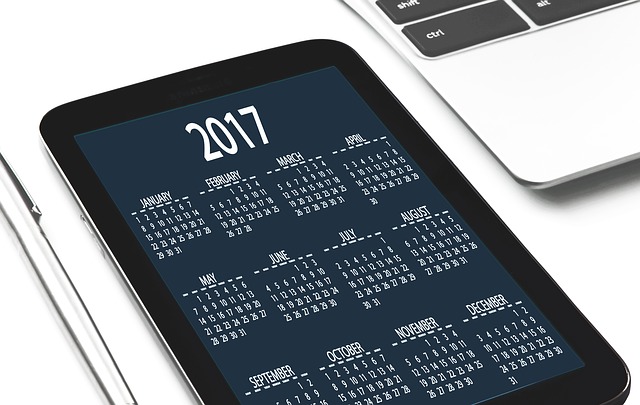

Letzte Kommentare